Piense en sus listas de contactos y segmentos como depósitos o contenedores en los que almacena sus contactos hasta que esté listo para usarlos. En un nivel básico, las listas y los segmentos ayudan a ordenar sus contactos en grupos. Tiene la flexibilidad de crear sus propias listas basándose en lo que sabe acerca de sus contactos, o de crear un segmento y seleccionar criterios, basándose en cosas como la información y el comportamiento del contacto, para agregar automáticamente contactos a su segmento cuando cumplan con los criterios. A continuación, se explica cómo crear listas y segmentos:
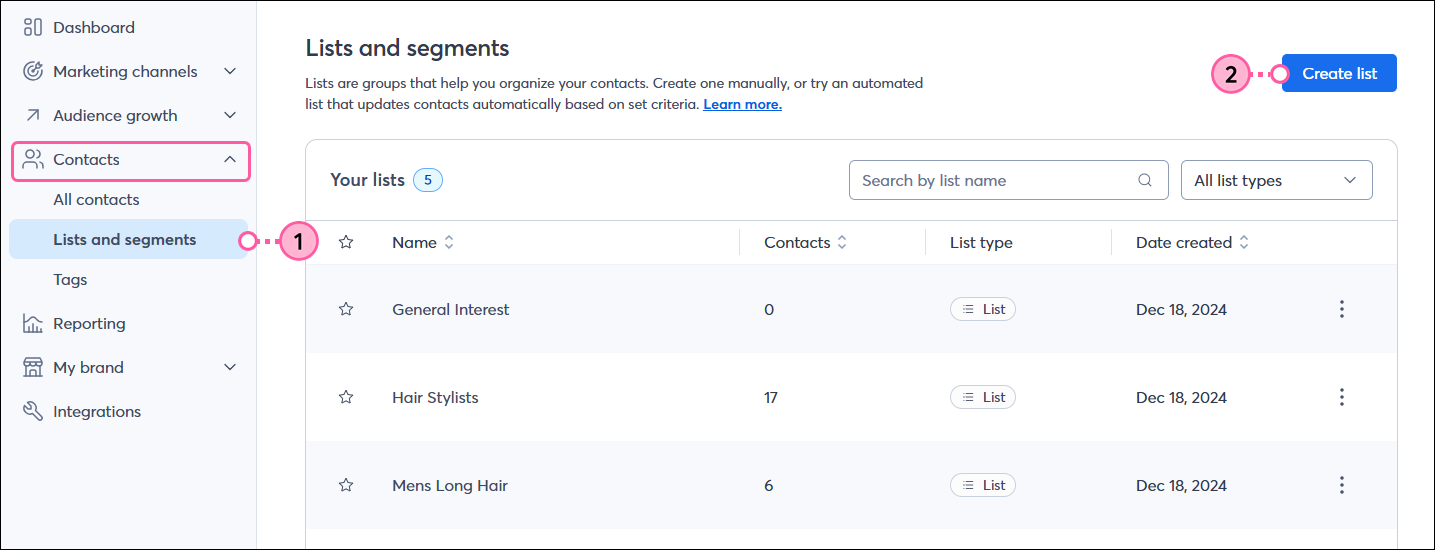
Puede crear hasta 1000 listas dentro de su cuenta para ayudar a organizar tus contactos. Es posible agregar contactos a varias listas y moverlos según sea necesario. Las listas también se pueden renombrar para ayudarlo a mantenerse organizado.
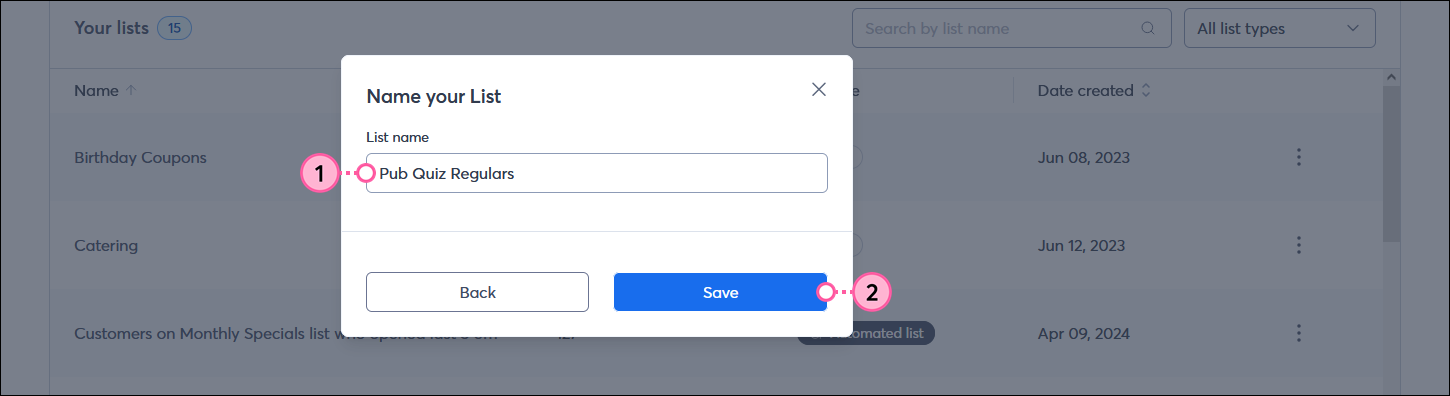
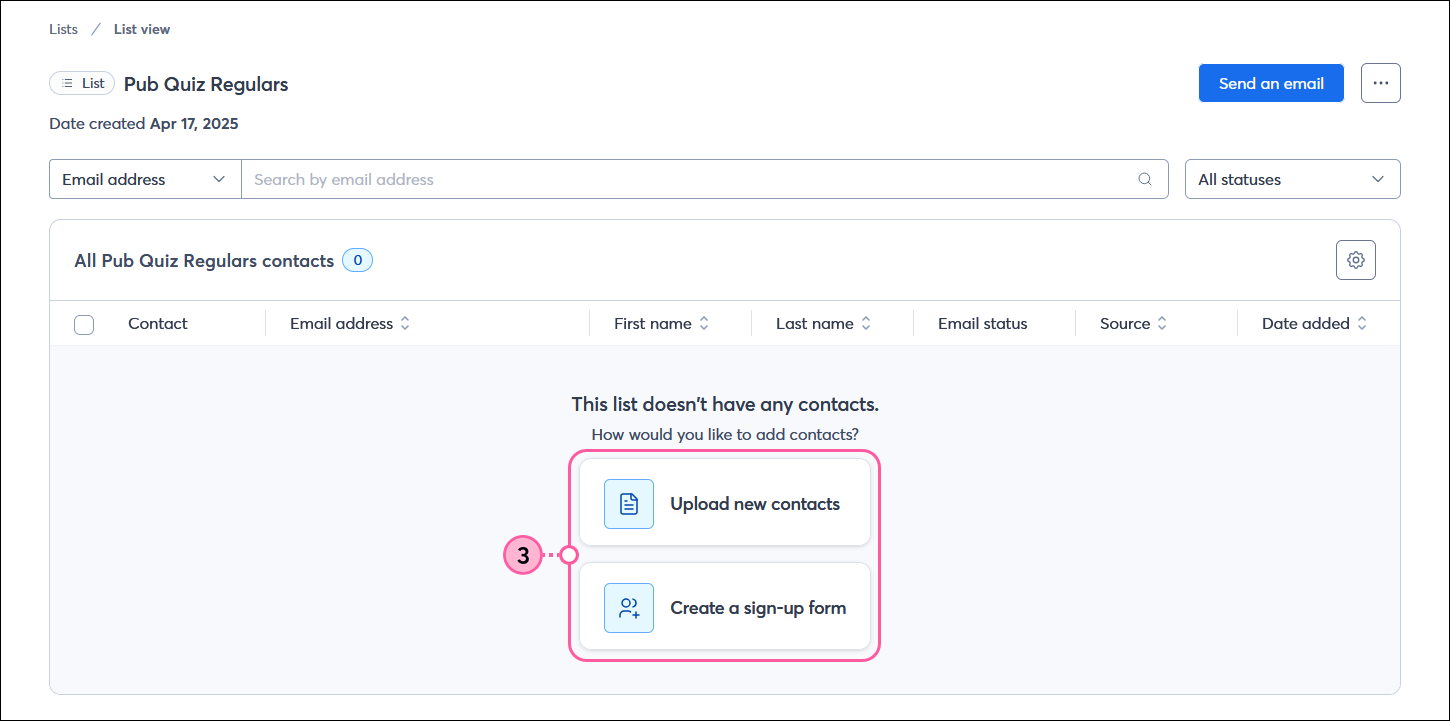
| Actualice su plan: El número de sitios que puede publicar depende de su plan de correo electrónico. Si no puede crear un nuevo segmento, es posible que deba actualizar su plan. |
Cuando se crea un segmento, los contactos se agregan automáticamente según criterios como información de contacto, membresía en la lista y actividad de correo electrónico, SMS y compras.
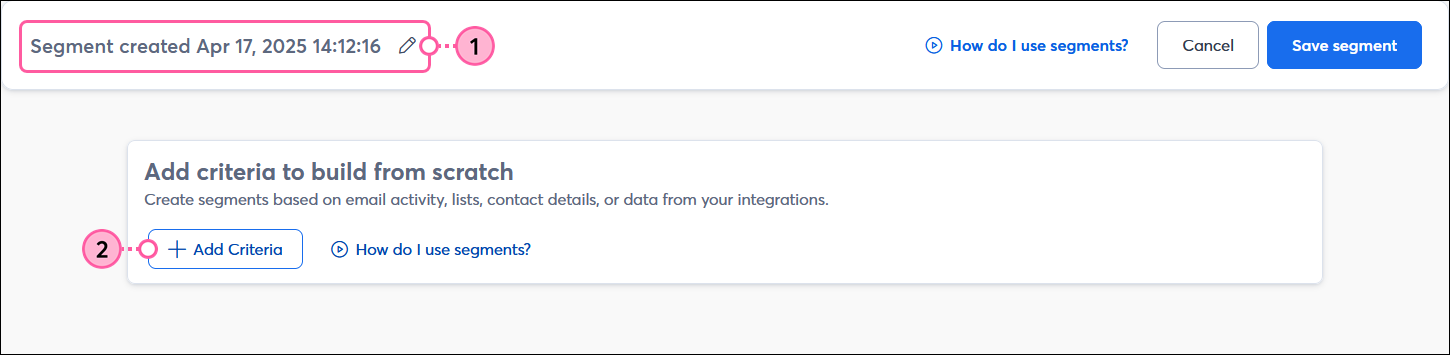
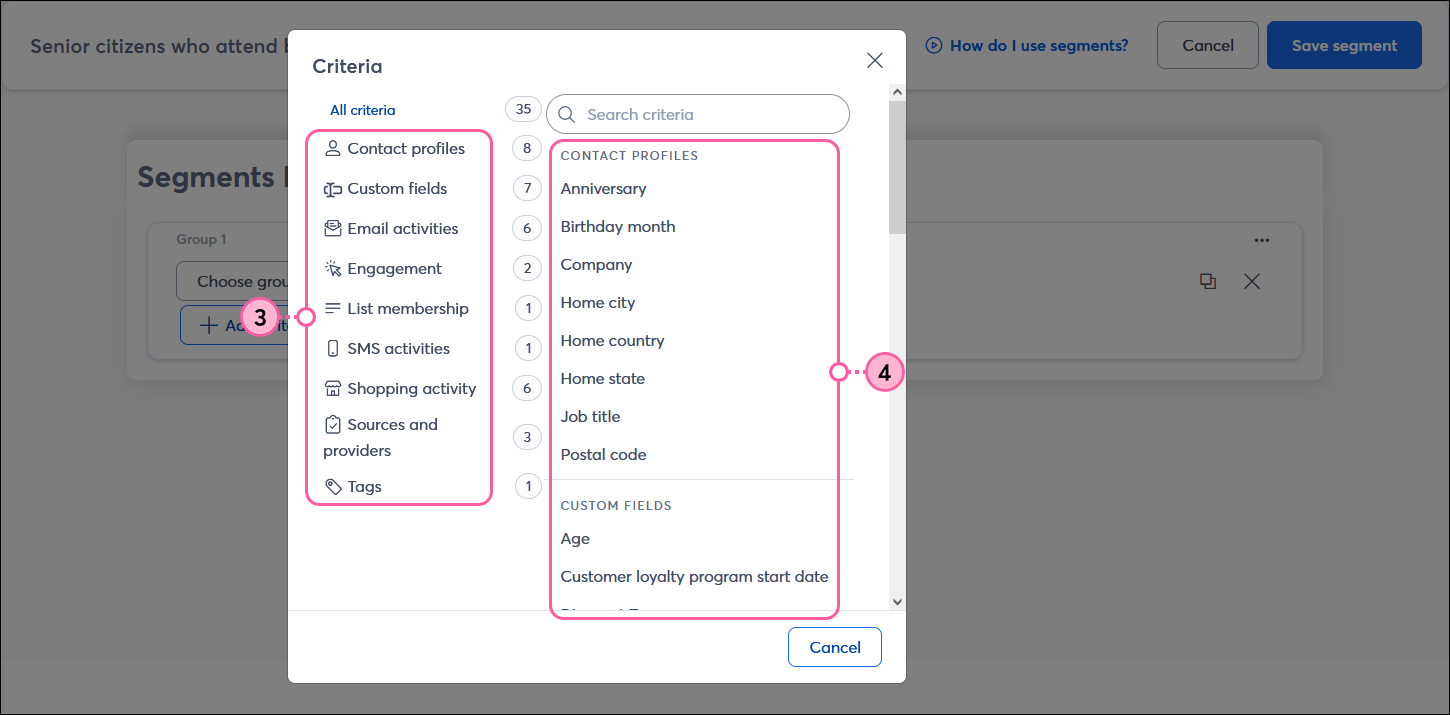
etiquetar membresía es Descuento para personas mayores elegible
etiquetar membresía no es menú Necesita cuenta secundaria
membresía de etiqueta es elegible para descuento para personas mayores Y la membresía de lista es para asistentes al brunch
La membresía de etiqueta es elegible para descuento para personas mayores O la membresía de lista es para menús y especiales para personas mayores
La membresía de etiqueta es elegible para descuento para personas mayores Y la membresía de lista es para asistentes al brunch
O
la membresía de lista es para menús y especiales para personas mayores O la membresía de la lista es patrocinador del centro para personas mayores

Copyright © 2021 · Todos los derechos reservados · Constant Contact · Privacy Policy